
Microsoft PowerPoint umożliwia przeglądanie i przełączenie się na starsze wersje prezentacji. Jeśli przypadkowo usunięto coś ważnego i został nadpisany w Powerpoint, oto jak go przywrócić.
Wymagania
Zanim zaczniesz upewnij się, że masz Microsoft 365. Subskrypcja. Zdolność do przeglądania i przywracania poprzednich wersji prezentacji PowerPoint można uzyskać tylko za pośrednictwem subskrypcji Microsoft 365.
Na szczęście subskrypcja ta zapewnia również dostęp do wszystkich innych aplikacji biurowych wraz z 1 TB Onedrive. składowanie. Możesz umieścić przechowywanie chmur do dobrego użycia, automatycznie zapisując prezentacje do OneDrive.
Również włączanie Auto-Save. W programie PowerPoint jest wymagana do uzyskania dostępu do historii wersji. Aby to zrobić, musisz utworzyć nową prezentację PowerPoint, a następnie włączyć włączenie "Autosave" w pasku tytułu dokumentu. Gdy PowerPoint pokazuje wyskakujące okienko potwierdzenia, wybierz "Onedrive".
Jak zobaczyć starsze wersje prezentacji PowerPoint
Teraz, gdy uporządkowałeś podstawy, otwórz program PowerPoint i załaduj dowolną prezentację PowerPoint. Istnieją dwa sposoby sprawdzenia historii wersji tutaj, a my pokażemy oboje.
Najpierw kliknij "Plik" na pasku menu.
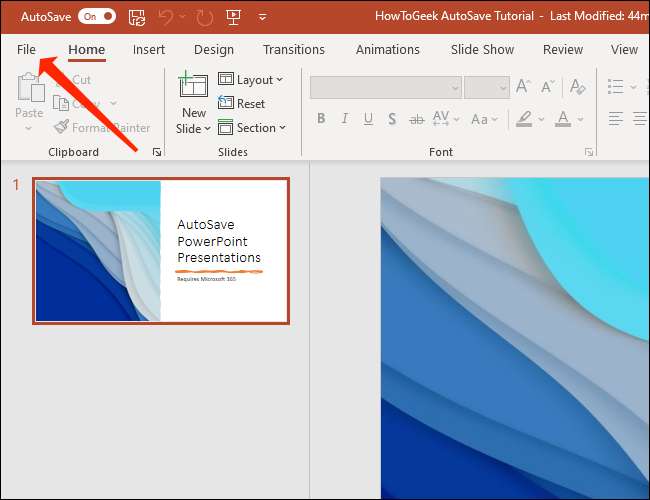
W lewym okienku kliknij "Informacje".
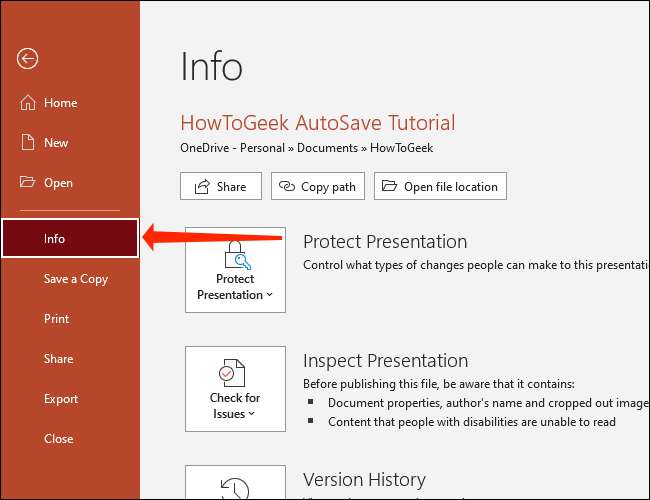
Kliknij "Historia wersji" po prawej stronie.
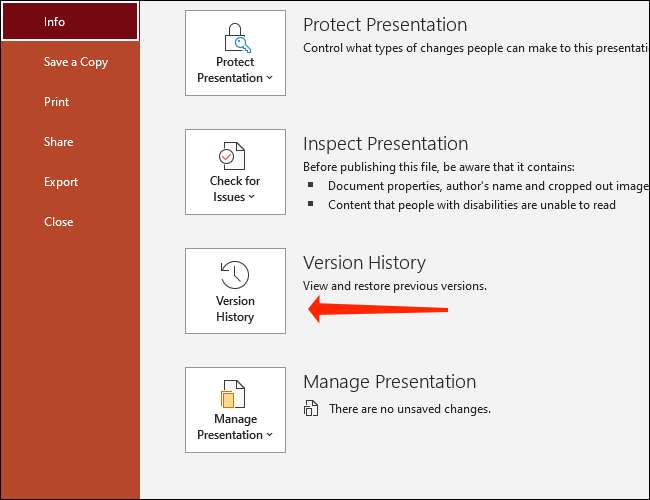
Alternatywnie można kliknąć nazwę pliku w górnej części dokumentu, który został otwarty i wybierz "Historia wersji" z wyskakującego menu.

Bez względu na to, która metoda wybierzesz, nowa panel oznaczona "historia wersji" otworzy się po prawej stronie prezentacji w programie PowerPoint.
Microsoft Powerpoint sortuje starsze wersje dokumentu według daty i godziny tutaj. Aby załadować poprzednią wersję prezentacji, kliknij przycisk "Open Version" poniżej wersji, do której musisz wrócić do.
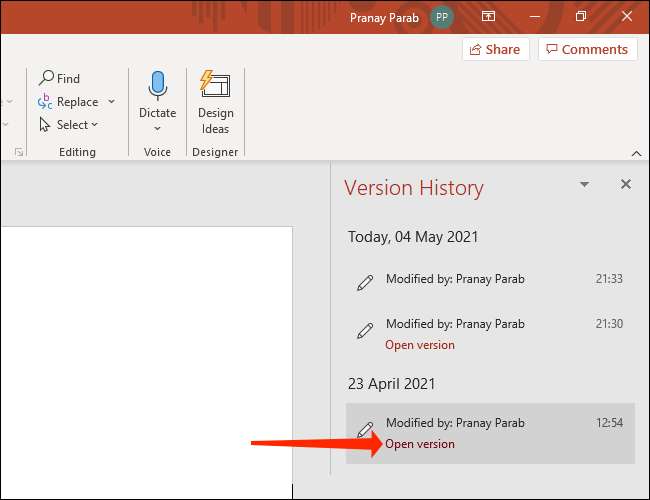
Spowoduje to otwarcie pliku tylko do odczytu, który pokazuje starszą wersję prezentacji PowerPoint. Tuż poniżej menu wstążki zobaczysz przycisk oznaczony "Przywróć". Kliknij go, aby wrócić do poprzedniej wersji.

Zauważ, że to nadpisuje prezentację PowerPoint. Zawsze możesz powtórzyć te same kroki, aby odwiedzić zmodyfikowaną wersję dokumentu w przypadku, gdy chcesz skopiować dodatkowe zmiany w wersji starszej.
Jeśli często używasz aplikacji Microsoft 365, możesz również zainteresować się wiedząc, jak przywrócić poprzednie wersje Excel Skorostee. lub Dokumenty słów .
ZWIĄZANE Z: Jak przeglądać i przywrócić poprzednie wersje dokumentu Word







